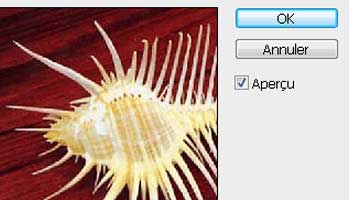Ce tutoriel est écrit avec Photoshop CS 6.
Voici comment accentuer fortement mais de façon sélective une image, en appliquant le filtre Accentuation uniquement sur les contours.
Le principe consiste à créer une copie en noir et blanc de l’image sur une couche Alpha, d’en dessiner les contours, puis de créer une sélection à partir de ces contours.
L’accentuation maximale est ensuite appliquée sur cette sélection. Ainsi les zones qui ne nécessitent pas d’accentuation ne sont pas modifiées.
Cette technique s’applique bien au plumage d’un oiseau, à un paysage sous la neige, à des images présentant des zones nettes et des zones avec du mouvement.
Création d’une couche Alpha :
► ouvrir l’image
► dupliquer le calque par le menu ou les touches Ctrl + J
► afficher le panneau
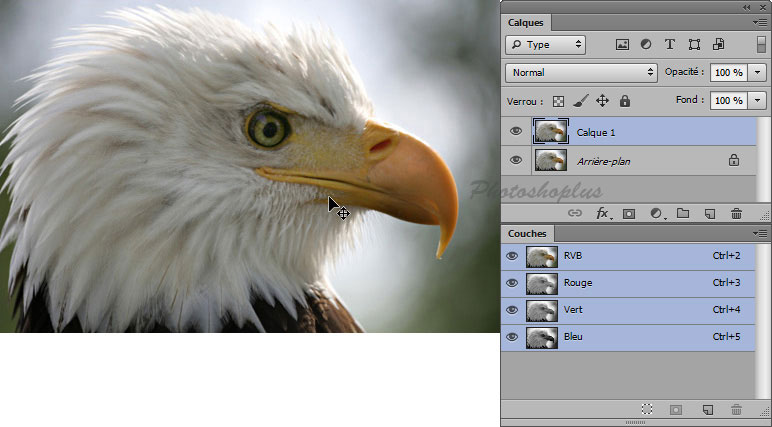
► sélectionner toute l’image par le menu ou les touches Ctrl + A
► copier l’image par le menu ou les touches Ctrl + C
► dans le panneau Couches, cliquer sur l’icône Créer une couche, en bas du panneau
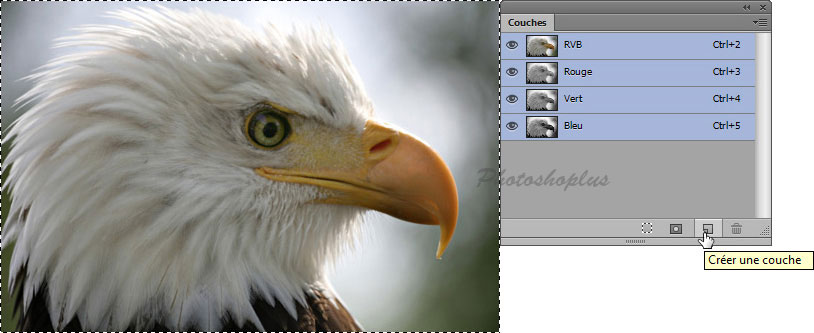
► choisir pour coller l’image dans cette couche Alpha. Elle apparaît en Niveaux de gris.
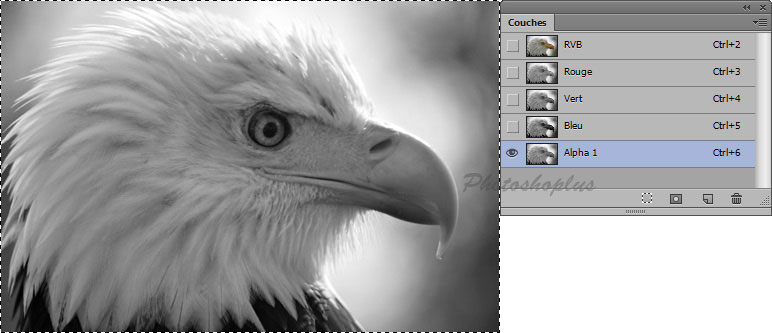
Tracé les contours :
► choisir le menu

► choisir le menu ou les touches Ctrl + L
► dans la fenêtre, ramener fortement les curseurs externes des niveaux d’entrée, vers le centre, puis valider par OK

Ce réglage permet de supprimer les petites lignes grises.
Élargir les contours :
► appliquer un filtre de flou par le menu avec un Rayon de 1,2 pixels
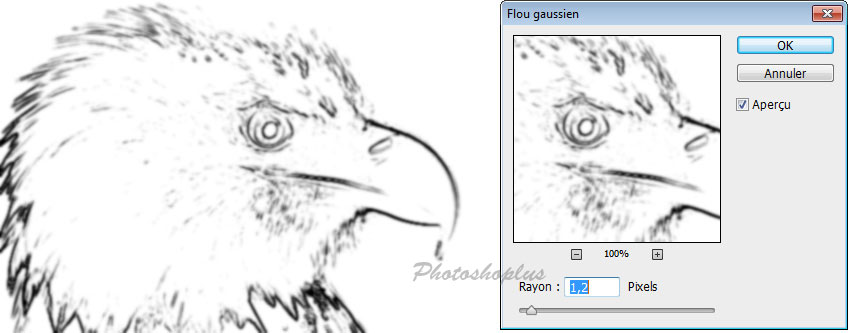
► choisir le menu ou les touches Ctrl + L
► dans la fenêtre, ramener à nouveau les curseurs des niveaux d’entrée, vers le centre, de façon à créer un contour épais
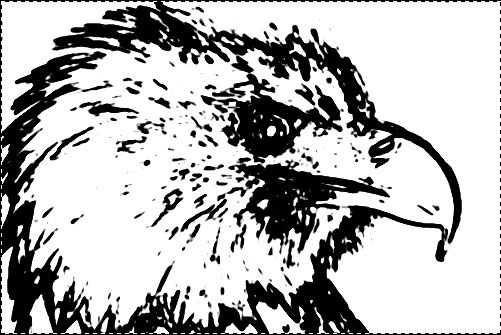
On obtient un tracé avec des contours larges et nets.
Transformer la couche alpha en sélection puis accentuer l’image :
► choisir le menu
► dans la fenêtre, dans le menu Couche sélectionner Alpha 1 et cocher la case Inverser, puis valider la fenêtre par OK
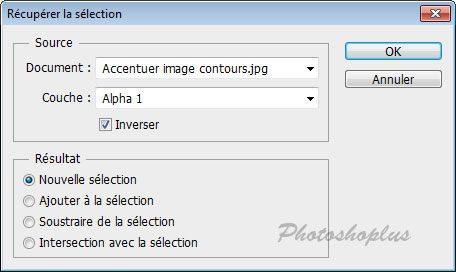
► dans le panneau Couches, cliquer sur la ligne RVB
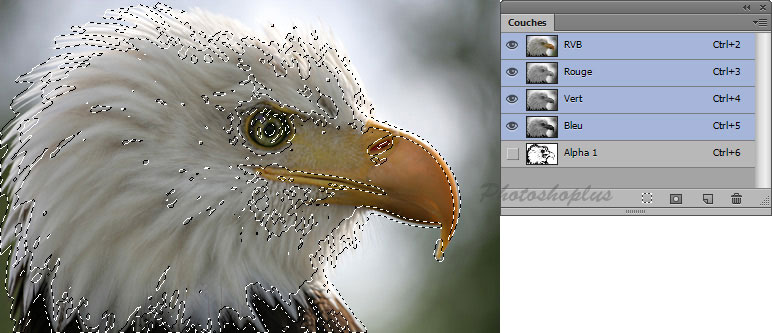
► choisir le menu
► dans la fenêtre entrer des valeurs fortes, Gain 250 %, Rayon 0,8 pixels et Seuil 0 puis valider la feneêtre par OK
► désélectionner par le menu ou les touches Ctrl + D
Ce tutoriel a été réécrit avec l’autorisation de son auteur.
Ce tutoriel est la propriété du site Photoshoplus. Toute reproduction, exploitation ou diffusion du présent document est interdite.
Photoshoplus ©